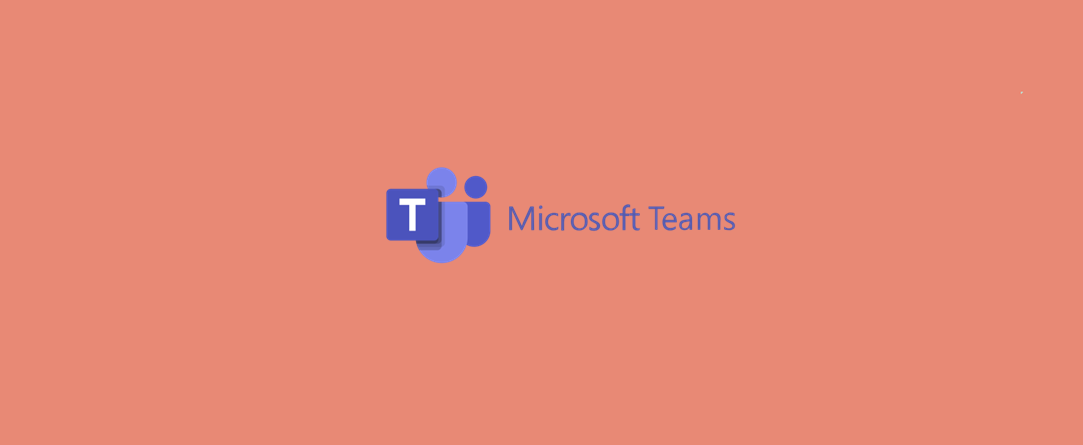
Habilitar en PowerShell descarga de lista de asistencia desde Microsoft Teams
Prerrequisitos
El primer paso es instalar los módulos de Microsoft Teams y Skype for Business PowerShell:
Microsoft Teams: simplemente ejecute el siguiente comando en una consola de PowerShell: Install-Module MicrosoftTeams
Durante la instalación seleccionamos si a todo.
Skype Empresarial: descargamos e instalamos el módulo de PowerShell desde la página: https://www.microsoft.com/en-us/download/details.aspx?id=39366
Cómo se hace
Después de instalar los módulos de PowerShell necesarios, ejecutamos los siguientes comandos de PowerShell (con permisos de administrador). En este caso, cambiaré la política de reunión global, que puede tener sentido si queremos habilitar esta política para todos los usuarios, pero es posible que desees crear una nueva política en su lugar si queremos habilitar la descarga de asistencia a la reunión a un conjunto restringido de usuarios, para eso puedes consultar este artículo de Microsoft para obtener más detalles: https://docs.microsoft.com/en-us/microsoftteams/meeting-policies-in-teams#meeting-policy-settings—meeting-attendance-report
Entonces ya en PowerShell abierto con permisos de administrador escribimos:
1. Import-Module SkypeOnlineConnector
2. Connect-MicrosoftTeams
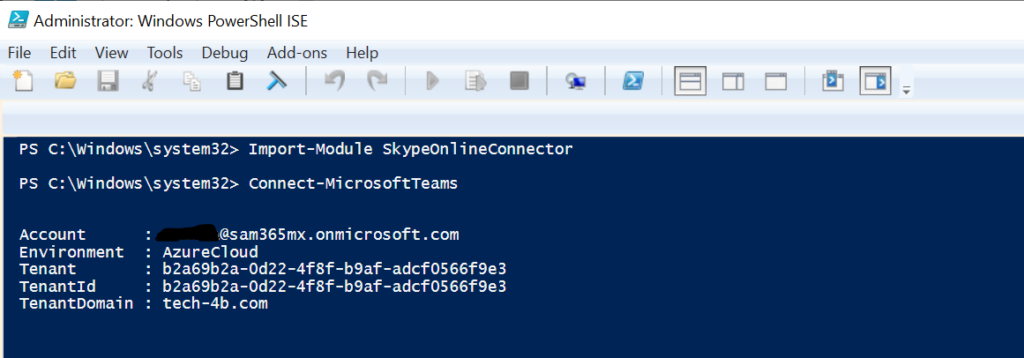
Este paso permitirá solicitar las credenciales de un usuario administrador global. Este método de autenticación funciona bien si tiene habilitada la autenticación multifactor (MFA) en su tenant.
3. $sfbSession = New-CsOnlineSession
En mi caso estuvo marcando error este apartado, tuve que ingresar con una cuenta de administrador que tuviera el mismo dominio del tenant, aunque tenía un dominio personalizado en el tenant no me aceptó las credenciales con ese administrador, no lo reconoce en el servicio de lync, así que ingresé con una cuenta de administrador es con el que di de alta mi tenant cuenta@sam365mx.onmicrosoft.com
4. Import-PSSession $sfbSession
Hace una instalación, seleccionar Si a todo.
Los pasos 3 y 4 son necesarias para evitar un error que indique que Get-CsTeamsMeetingPolicy no está disponible en el siguiente comando.

5. Get-CsTeamsMeetingPolicy -Identity “Global”
Nos mostrará el listado de Directivas, podemos ver que la propiedad “AllowEngagementReport” que habilita / deshabilita la descarga de asistencia a la reunión está deshabilitada.
6. Set-CsTeamsMeetingPolicy -Identity “Global” -AllowEngagementReport Enabled
Este comando nos permite habilitar la directiva para poder descargar la lista de asistencia
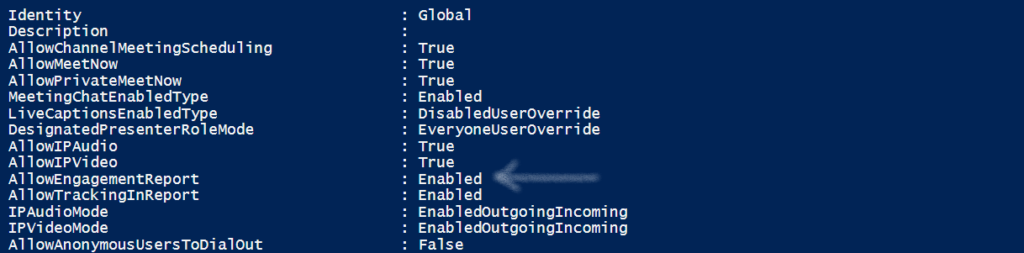
Como todo hay que esperar un tiempo de propagación de 2 a 24 horas para verlo reflejado.
Para probar si la configuración fue exitosa, simplemente programamos una reunión y verificamos si, mientras está en la reunión, puede descargar la lista de asistencia a la reunión.
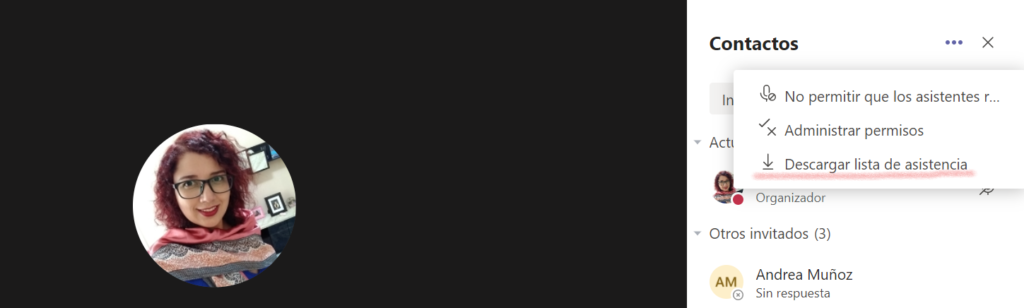
Aquí observamos ya la opción de “Descargar lista de asistencia” y debe poder descargar la lista de asistencia a la reunión. La lista contendrá todos los usuarios que efectivamente asisten a la reunión y no contendrá los asistentes que fueron invitados y que no asistieron a la reunión, incluso si aceptaron la convocatoria de reunión.
Espero que les sea de utilidad este artículo.
Si te interesa algún tema en especial, escríbeme: hola@samantha365mx.com

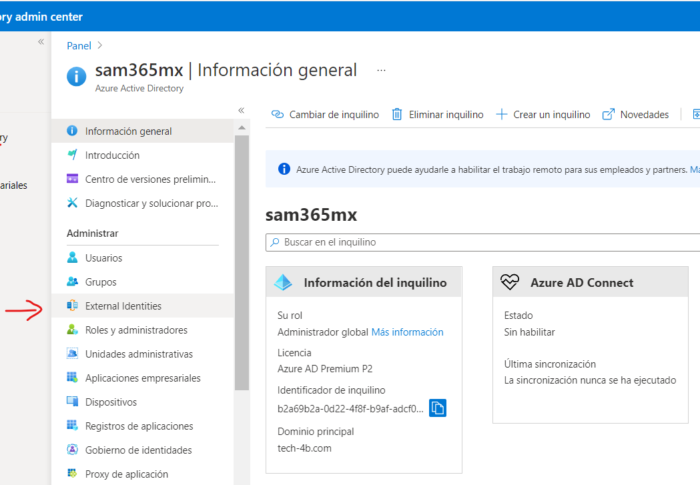


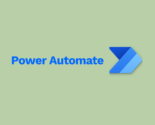
Comentarios
Hola Sam,
Dos comentarios
1) Para esta tarea no es necesario instalar el modulo de Microsoft Teams, ya que todos los cmdlets que se utilizan son de Skype.
2) Para que no te aparezca el error se tiene que realizar lo siguiente.
$sfbSession = New-CsOnlineSession -OVERRIDEADMINDOMAIN DOMINIO.ONMICROSOFT.COM
Con eso ya no pasará el error y podrás iniciar sesión con tu dominio personalizado.
También mencionar que si aplican esta política sobre Global, todos los usuarios la tendrán habilitada. Si no es lo que se requiere, tendrían que crear una política y asignarla a los usuarios que si lo requieran.
Hola Rodolfo!
Muchas gracias por tu aportación, siempre es un gusto leer a los amigos, Saludos!